CAD怎么對齊圖形而端點不連接
CAD怎么對齊圖形而端點不連接?在CAD中對齊后的圖形端都會重合在一起,CAD如何使兩個圖形底部對齊而不是端點對齊?怎么使用CAD對齊圖形后端點不連接呢?今天小編給大家介紹CAD對齊圖形而端點不連接的方法,下面是詳細的教程。
1、CAD里面的對齊與其他軟件的對齊相比有些不一樣,例如AI里面的對齊,有居中、居左、居右以及頂部對齊和底部對齊,但是CAD的對齊確切來說是點對齊,并且是與對齊的對象會產生連接或者重合的。先來看一下他們的對比,首先是AI中的對齊,分別是居左、居中、居右對齊,可以看出來都是圖形跟圖形對齊,對齊完成以后兩個圖形也不會產生連接的。
2、來看一下CAD里面對齊命令,對齊完畢后兩個矩形的端點是重合在一起的,而不是如AI里面兩個矩形分開對齊。
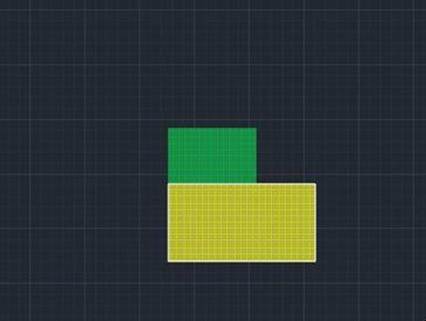
3、那怎么才能呈現AI那樣的對齊狀態呢?CAD里面要使端點不重合對齊可以通過手動調整,為了準確對齊,需要開啟對象捕捉。
4、選中小的矩形,用移動工具進行拖動,可以看出在拖動過程中有各種虛線出現,還有各種指示性的圖標,我們把小的矩形的左下角端點拖動到大矩形的左下角端點上,端點的標記是一個綠色方框,這樣兩個端點就是重合的了,注意這里先不要點擊鼠標。

5、然后試著往上移動小矩形,可以看見一條綠色的虛線出現,并隨著鼠標的往上移動而變長,我們拖動到需要的位置確定,這樣就可以得到AI中端點不連接的對齊狀態了。當然事先可以用CAD的命令先進行端點對齊,然后利用移動和對象捕捉進行分開對齊。
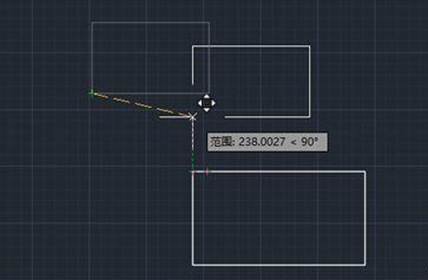
6、以上為兩個矩形左對齊,那右對齊和居中對齊也是一樣的,居中對齊的時候出現中點標記(綠色三角形),點擊鼠標確定即可。還有底邊對齊的,也是利用對象捕捉的功能。
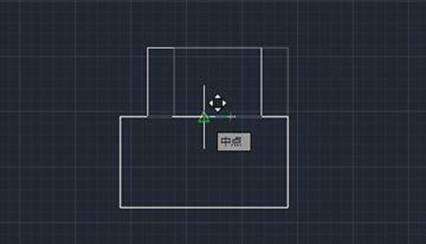
以上就是CAD對齊圖形而端點不連接的方法,大家可以嘗試操作一下。
推薦閱讀:模具CAD
推薦閱讀:CAD練習圖
·中望CAx一體化技術研討會:助力四川工業,加速數字化轉型2024-09-20
·中望與江蘇省院達成戰略合作:以國產化方案助力建筑設計行業數字化升級2024-09-20
·中望在寧波舉辦CAx一體化技術研討會,助推浙江工業可持續創新2024-08-23
·聚焦區域發展獨特性,中望CAx一體化技術為貴州智能制造提供新動力2024-08-23
·ZWorld2024中望全球生態大會即將啟幕,誠邀您共襄盛舉2024-08-21
·定檔6.27!中望2024年度產品發布會將在廣州舉行,誠邀預約觀看直播2024-06-17
·中望軟件“出海”20年:代表中國工軟征戰世界2024-04-30
·2024中望教育渠道合作伙伴大會成功舉辦,開啟工軟人才培養新征程2024-03-29
·玩趣3D:如何應用中望3D,快速設計基站天線傳動螺桿?2022-02-10
·趣玩3D:使用中望3D設計車頂帳篷,為戶外休閑增添新裝備2021-11-25
·現代與歷史的碰撞:阿根廷學生應用中望3D,技術重現達·芬奇“飛碟”坦克原型2021-09-26
·我的珠寶人生:西班牙設計師用中望3D設計華美珠寶2021-09-26
·9個小妙招,切換至中望CAD竟可以如此順暢快速 2021-09-06
·原來插頭是這樣設計的,看完你學會了嗎?2021-09-06
·玩趣3D:如何巧用中望3D 2022新功能,設計專屬相機?2021-08-10
·如何使用中望3D 2022的CAM方案加工塑膠模具2021-06-24
·為什么CAD中字體路徑不顯示2023-07-26
·CAD繪制關于圓的創意圖形(4)2022-10-25
·CAD 如何將PDF附著為參考底圖2017-04-05
·CAD測量距離和面積的五種方法2019-01-14
·CAD怎么刪除重復線?2019-12-06
·為什么在CAD中光標在夾點上沒有菜單提示?2023-12-26
·CAD中如何設置圖層標注樣式、字體和圖形單位永久保存?2020-01-15
·CAD如何不用復制粘貼將一張圖紙中的塊插入到另一張圖紙中2018-05-09
















